LED使用说明
- 格式:ppt
- 大小:1.38 MB
- 文档页数:15
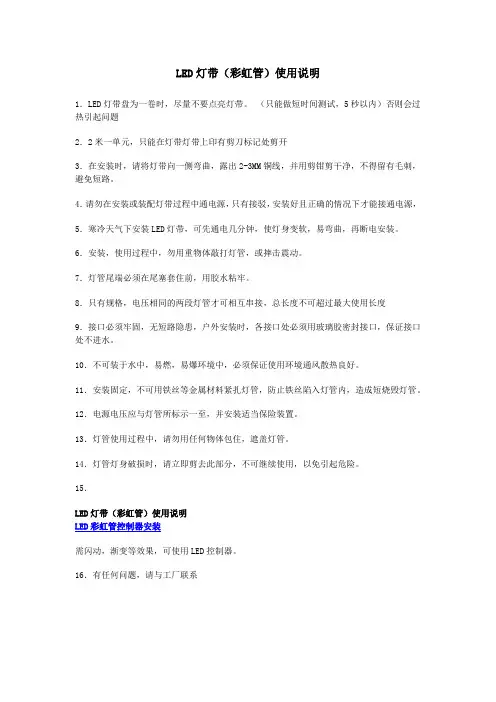
LED灯带(彩虹管)使用说明
1.LED灯带盘为一卷时,尽量不要点亮灯带。
(只能做短时间测试,5秒以内)否则会过热引起问题
2.2米一单元,只能在灯带灯带上印有剪刀标记处剪开
3.在安装时,请将灯带向一侧弯曲,露出2-3MM铜线,并用剪钳剪干净,不得留有毛刺,避免短路。
4.请勿在安装或装配灯带过程中通电源,只有接驳,安装好且正确的情况下才能接通电源,
5.寒冷天气下安装LED灯带,可先通电几分钟,使灯身变软,易弯曲,再断电安装。
6.安装,使用过程中,勿用重物体敲打灯管,或摔击震动。
7.灯管尾端必须在尾塞套住前,用胶水粘牢。
8.只有规格,电压相同的两段灯管才可相互串接,总长度不可超过最大使用长度
9.接口必须牢固,无短路隐患,户外安装时,各接口处必须用玻璃胶密封接口,保证接口处不进水。
10.不可装于水中,易燃,易爆环境中,必须保证使用环境通风散热良好。
11.安装固定,不可用铁丝等金属材料紧扎灯管,防止铁丝陷入灯管内,造成短烧毁灯管。
12.电源电压应与灯管所标示一至,并安装适当保险装置。
13.灯管使用过程中,请勿用任何物体包住,遮盖灯管。
14.灯管灯身破损时,请立即剪去此部分,不可继续使用,以免引起危险。
15.
LED灯带(彩虹管)使用说明
LED彩虹管控制器安装
需闪动,渐变等效果,可使用LED控制器。
16.有任何问题,请与工厂联系。
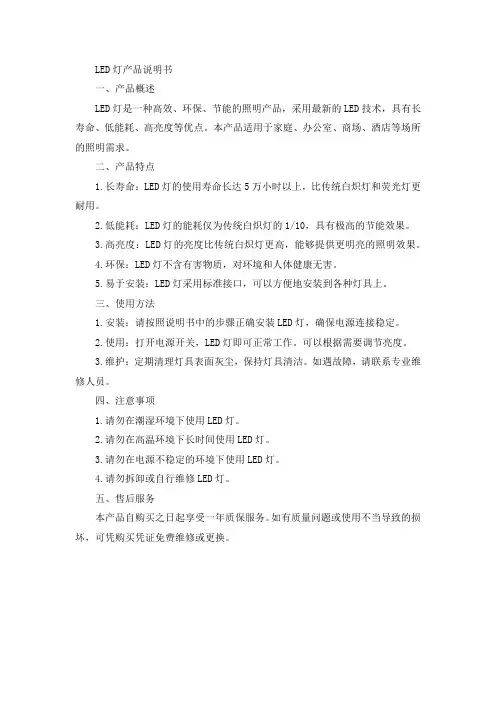
LED灯产品说明书
一、产品概述
LED灯是一种高效、环保、节能的照明产品,采用最新的LED技术,具有长寿命、低能耗、高亮度等优点。
本产品适用于家庭、办公室、商场、酒店等场所的照明需求。
二、产品特点
1.长寿命:LED灯的使用寿命长达5万小时以上,比传统白炽灯和荧光灯更耐用。
2.低能耗:LED灯的能耗仅为传统白炽灯的1/10,具有极高的节能效果。
3.高亮度:LED灯的亮度比传统白炽灯更高,能够提供更明亮的照明效果。
4.环保:LED灯不含有害物质,对环境和人体健康无害。
5.易于安装:LED灯采用标准接口,可以方便地安装到各种灯具上。
三、使用方法
1.安装:请按照说明书中的步骤正确安装LED灯,确保电源连接稳定。
2.使用:打开电源开关,LED灯即可正常工作。
可以根据需要调节亮度。
3.维护:定期清理灯具表面灰尘,保持灯具清洁。
如遇故障,请联系专业维修人员。
四、注意事项
1.请勿在潮湿环境下使用LED灯。
2.请勿在高温环境下长时间使用LED灯。
3.请勿在电源不稳定的环境下使用LED灯。
4.请勿拆卸或自行维修LED灯。
五、售后服务
本产品自购买之日起享受一年质保服务。
如有质量问题或使用不当导致的损坏,可凭购买凭证免费维修或更换。
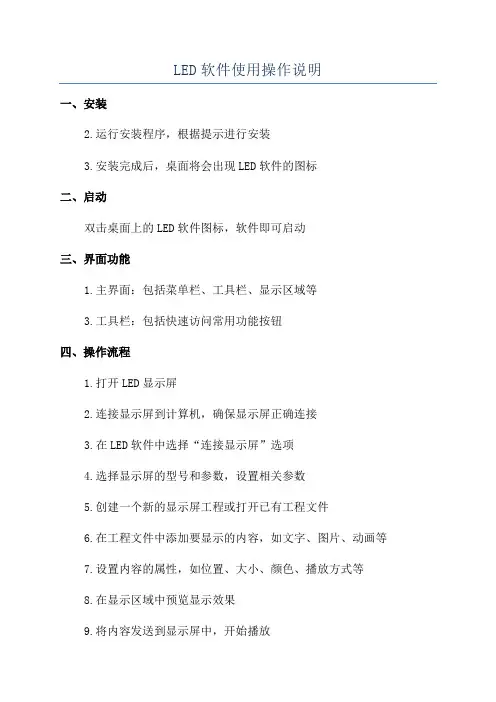
LED软件使用操作说明一、安装2.运行安装程序,根据提示进行安装3.安装完成后,桌面将会出现LED软件的图标二、启动双击桌面上的LED软件图标,软件即可启动三、界面功能1.主界面:包括菜单栏、工具栏、显示区域等3.工具栏:包括快速访问常用功能按钮四、操作流程1.打开LED显示屏2.连接显示屏到计算机,确保显示屏正确连接3.在LED软件中选择“连接显示屏”选项4.选择显示屏的型号和参数,设置相关参数5.创建一个新的显示屏工程或打开已有工程文件6.在工程文件中添加要显示的内容,如文字、图片、动画等7.设置内容的属性,如位置、大小、颜色、播放方式等8.在显示区域中预览显示效果9.将内容发送到显示屏中,开始播放五、常用功能说明4.显示设置:设置LED显示屏的型号、参数、亮度等属性6.属性设置:对内容的属性进行设置,包括位置、大小、颜色、播放方式等7.预览显示:在显示区域中预览内容的显示效果8.发送到屏幕:将内容发送到LED显示屏中,开始播放9.屏幕管理:对已连接的显示屏进行管理,包括添加、删除、重命名等操作六、注意事项1.在使用LED软件前,确保已正确安装和连接显示屏2.根据实际需求,选择合适的显示屏型号和参数4.在显示内容时,可以使用多种效果和特效来吸引观众注意力,但不要过度使用,避免影响观看体验5.在发送内容到显示屏时,确保计算机和显示屏的连接稳定,以免数据传输中断导致内容无法正确显示6.定期对LED软件进行更新和维护,以确保软件的稳定性和功能的完善以上是LED软件的基本使用操作说明,希望能够帮助您更好地了解和使用此软件。
对于初次使用的用户,建议先阅读相关帮助文档或进行培训,以便更快地掌握软件的使用技巧。
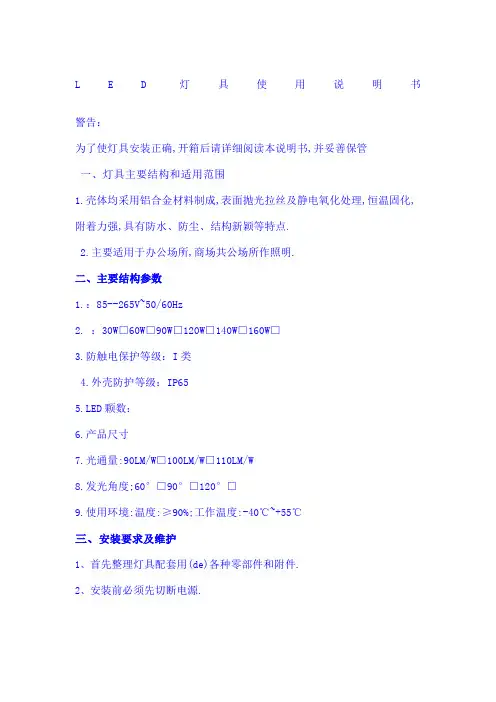
L E D灯具使用说明书警告:
为了使灯具安装正确,开箱后请详细阅读本说明书,并妥善保管
一、灯具主要结构和适用范围
1.壳体均采用铝合金材料制成,表面抛光拉丝及静电氧化处理,恒温固化,附着力强,具有防水、防尘、结构新颖等特点.
2.主要适用于办公场所,商场共公场所作照明.
二、主要结构参数
1.:85--265V~50/60Hz
2. :30W□60W□90W□120W□140W□160W□
3.防触电保护等级:I类
4.外壳防护等级:IP65
5.LED颗数:
6.产品尺寸
7.光通量:90LM/W□100LM/W□110LM/W
8.发光角度;60°□90°□120°□
9.使用环境:温度:≥90%;工作温度:-40℃~+55℃
三、安装要求及维护
1、首先整理灯具配套用(de)各种零部件和附件.
2、安装前必须先切断电源.
3、如使用本产品更换普通灯具,请仔细检查产品接口与旧灯座(de)符合性,切勿误用.
4、把灯体所带(de)电线连接在相配(de)电源线上.
5、确定本产品紧固在被安装物表面在进行以下操作,最后接通电源点亮.
四、注意事项
◆未按照说明书操作可能会有危险.
◆违章操作可能损坏你(de)物品,甚至会危害到您(de)人身安全.。
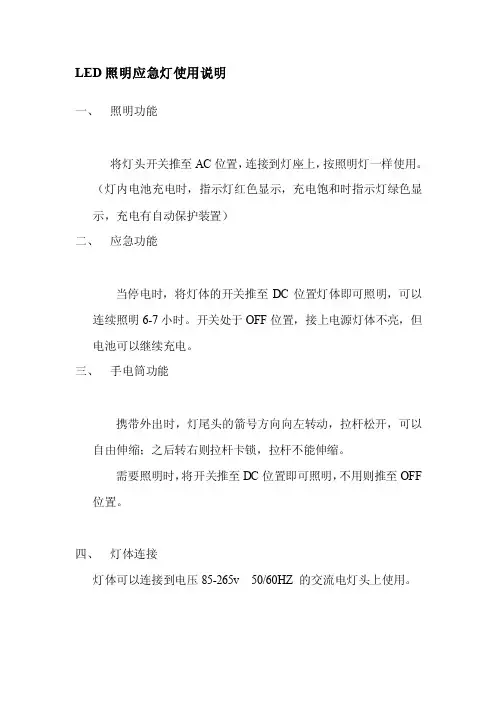
LED照明应急灯使用说明
一、照明功能
将灯头开关推至AC位置,连接到灯座上,按照明灯一样使用。
(灯内电池充电时,指示灯红色显示,充电饱和时指示灯绿色显示,充电有自动保护装置)
二、应急功能
当停电时,将灯体的开关推至DC位置灯体即可照明,可以连续照明6-7小时。
开关处于OFF位置,接上电源灯体不亮,但电池可以继续充电。
三、手电筒功能
携带外出时,灯尾头的箭号方向向左转动,拉杆松开,可以自由伸缩;之后转右则拉杆卡锁,拉杆不能伸缩。
需要照明时,将开关推至DC位置即可照明,不用则推至OFF 位置。
四、灯体连接
灯体可以连接到电压85-265v 50/60HZ 的交流电灯头上使用。
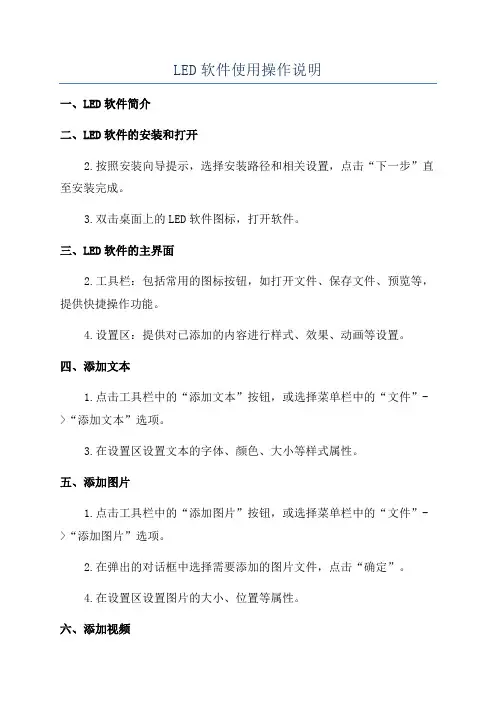
LED软件使用操作说明一、LED软件简介二、LED软件的安装和打开2.按照安装向导提示,选择安装路径和相关设置,点击“下一步”直至安装完成。
3.双击桌面上的LED软件图标,打开软件。
三、LED软件的主界面2.工具栏:包括常用的图标按钮,如打开文件、保存文件、预览等,提供快捷操作功能。
4.设置区:提供对已添加的内容进行样式、效果、动画等设置。
四、添加文本1.点击工具栏中的“添加文本”按钮,或选择菜单栏中的“文件”->“添加文本”选项。
3.在设置区设置文本的字体、颜色、大小等样式属性。
五、添加图片1.点击工具栏中的“添加图片”按钮,或选择菜单栏中的“文件”->“添加图片”选项。
2.在弹出的对话框中选择需要添加的图片文件,点击“确定”。
4.在设置区设置图片的大小、位置等属性。
六、添加视频1.点击工具栏中的“添加视频”按钮,或选择菜单栏中的“文件”->“添加视频”选项。
2.在弹出的对话框中选择需要添加的视频文件,点击“确定”。
4.在设置区设置视频的播放方式、速度等属性。
七、设置显示效果2.在设置区选择相应的效果选项,如滚动、闪烁、渐变等。
3.根据实际需要,设置效果的速度、方向、颜色等属性。
八、预览和保存显示内容1.点击工具栏中的“预览”按钮,或选择菜单栏中的“文件”->“预览”选项,可以在预览窗口中查看显示效果。
3.点击工具栏中的“保存”按钮,或选择菜单栏中的“文件”->“保存”选项,保存显示内容。
九、发送显示内容十、其他操作注意事项1.软件支持的文件格式有限,如需添加的文件不支持,需先进行格式转换。
3.软件的具体操作流程和功能可能因版本不同而有差异,根据实际情况进行操作。
综上所述,LED软件使用操作说明包括了安装和打开软件、添加文本、图片、视频等内容,设置显示效果,预览和保存显示内容,以及发送显示内容等步骤。
希望这份操作说明能够帮助您顺利使用LED软件。
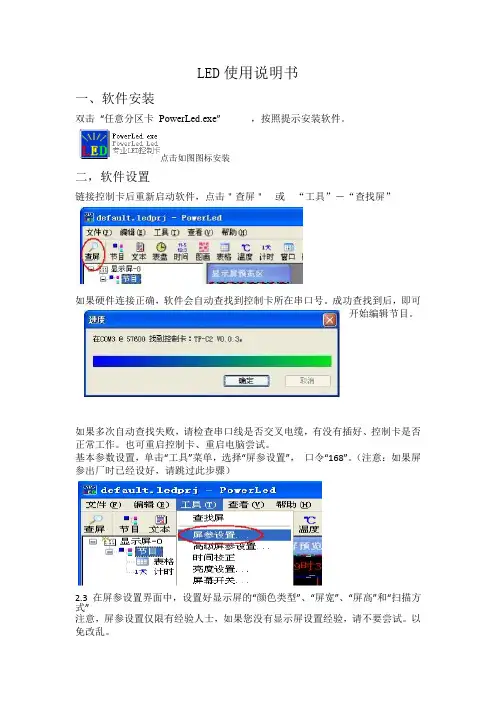
LED使用说明书
一、软件安装
双击“任意分区卡PowerLed.exe”,按照提示安装软件。
点击如图图标安装
二,软件设置
链接控制卡后重新启动软件,点击"查屏"或“工具”-“查找屏”
如果硬件连接正确,软件会自动查找到控制卡所在串口号。
成功查找到后,即可
开始编辑节目。
如果多次自动查找失败,请检查串口线是否交叉电缆,有没有插好、控制卡是否正常工作。
也可重启控制卡、重启电脑尝试。
基本参数设置,单击“工具”菜单,选择“屏参设置”,口令“168”。
(注意:如果屏参出厂时已经设好,请跳过此步骤)
2.3 在屏参设置界面中,设置好显示屏的“颜色类型”、“屏宽”、“屏高”和“扫描方
式”
注意,屏参设置仅限有经验人士,如果您没有显示屏设置经验,请不要尝试。
以免改乱。
注意,设置过程中如果发现“亮线”请立刻关闭显示屏电源,否则可能烧坏显示屏行管。
一般室内点阵单元板,是16 扫(16.0),不用修改扫描方式。
(默认16 扫)。
P10 单红模组请选“4.1”。
三、编辑节目
工具栏上有“文本”、“表盘”等信息类型,按照需要添加,并修改内容,以及调整
四、发送节目
单击工具栏上的“发送”按钮,即可将节目发送到显示屏。
备注:TF-M2 型卡温度为B型
DC线应加粗(电流太大)。
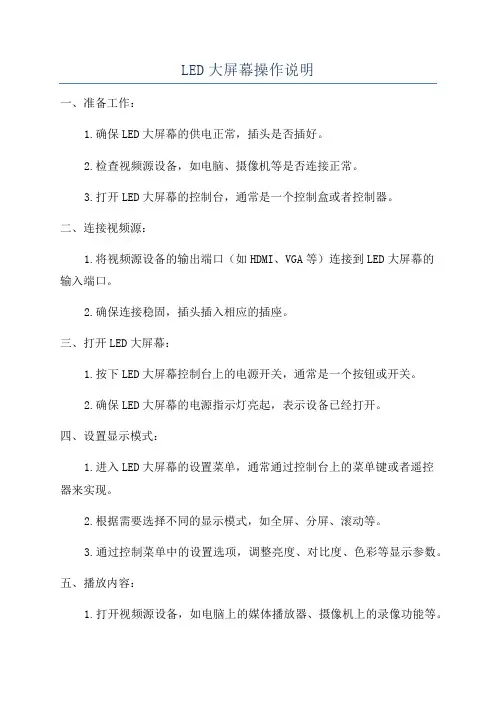
LED大屏幕操作说明
一、准备工作:
1.确保LED大屏幕的供电正常,插头是否插好。
2.检查视频源设备,如电脑、摄像机等是否连接正常。
3.打开LED大屏幕的控制台,通常是一个控制盒或者控制器。
二、连接视频源:
1.将视频源设备的输出端口(如HDMI、VGA等)连接到LED大屏幕的
输入端口。
2.确保连接稳固,插头插入相应的插座。
三、打开LED大屏幕:
1.按下LED大屏幕控制台上的电源开关,通常是一个按钮或开关。
2.确保LED大屏幕的电源指示灯亮起,表示设备已经打开。
四、设置显示模式:
1.进入LED大屏幕的设置菜单,通常通过控制台上的菜单键或者遥控
器来实现。
2.根据需要选择不同的显示模式,如全屏、分屏、滚动等。
3.通过控制菜单中的设置选项,调整亮度、对比度、色彩等显示参数。
五、播放内容:
1.打开视频源设备,如电脑上的媒体播放器、摄像机上的录像功能等。
2.根据具体情况选择需要播放的内容,如图片、视频、PPT演示等。
3.开始播放内容,LED大屏幕会自动显示相应的画面。
六、操作注意事项:
1.LED大屏幕具有一定的亮度,尽量避免直接面对屏幕观看,以免对
眼睛造成损害。
2.在长时间使用LED大屏幕时,应注意设备散热,避免过热引起故障。
3.定期检查和清洁LED大屏幕,保持设备的正常运行。
4.遵守LED大屏幕的使用规定和安全操作指南,确保设备的安全使用。
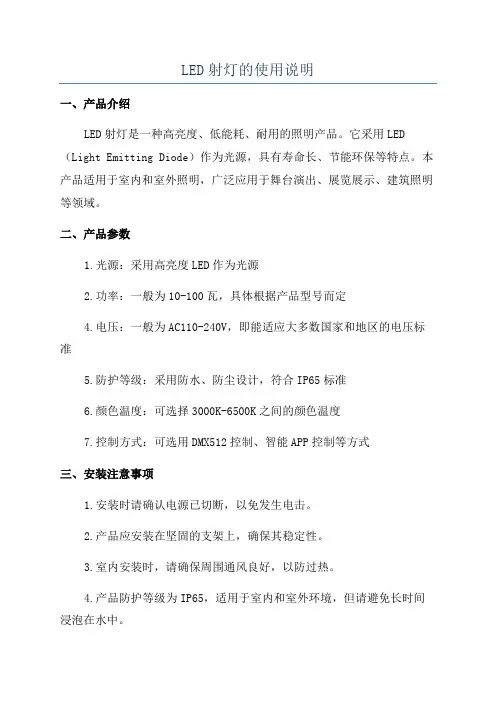
LED射灯的使用说明一、产品介绍LED射灯是一种高亮度、低能耗、耐用的照明产品。
它采用LED (Light Emitting Diode)作为光源,具有寿命长、节能环保等特点。
本产品适用于室内和室外照明,广泛应用于舞台演出、展览展示、建筑照明等领域。
二、产品参数1.光源:采用高亮度LED作为光源2.功率:一般为10-100瓦,具体根据产品型号而定4.电压:一般为AC110-240V,即能适应大多数国家和地区的电压标准5.防护等级:采用防水、防尘设计,符合IP65标准6.颜色温度:可选择3000K-6500K之间的颜色温度7.控制方式:可选用DMX512控制、智能APP控制等方式三、安装注意事项1.安装时请确认电源已切断,以免发生电击。
2.产品应安装在坚固的支架上,确保其稳定性。
3.室内安装时,请确保周围通风良好,以防过热。
4.产品防护等级为IP65,适用于室内和室外环境,但请避免长时间浸泡在水中。
5.产品需要与电源线连接,请确保电气接线正确无误。
四、使用方法1.在确认安装完成后,接通电源,待产品自检完成后即可开始使用。
2.可选择使用DMX512控制器进行亮度和颜色的调节,也可使用智能APP进行控制。
3.调整灯具的角度和方向,以达到所需的照明效果。
4.在使用过程中,请勿长时间超负荷使用,以免损坏灯具。
五、注意事项1.请勿拆卸或自行更换产品内部零部件,以免造成安全隐患。
2.使用过程中请注意防水措施,尽量避免雨水直接接触产品。
3.长时间使用后,如发现灯具发热过大,请及时关闭电源并停止使用,待其降温后再继续使用。
4.请勿将灯具安装在易燃物体附近,以免引发火灾。
5.使用完成后,请及时关断电源,以确保产品寿命和使用安全。
六、产品维护1.清洁灯具时,请使用柔软的布擦拭,以免刮花外壳和光具。
2.定期检查灯具是否有松动或损坏的情况,如有请及时修复或更换。
3.若长时间不使用,请拔掉电源线,并存放在干燥通风的地方。
4.如需更换LED光源,请选择相同规格和型号的LED进行更换,确保产品质量。
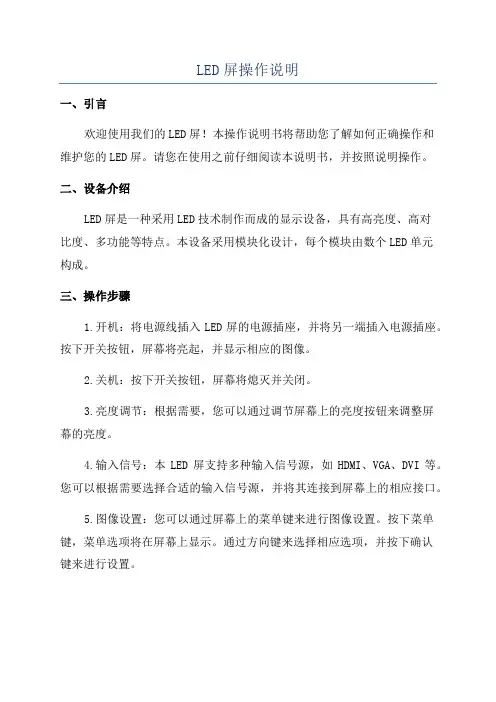
LED屏操作说明一、引言欢迎使用我们的LED屏!本操作说明书将帮助您了解如何正确操作和维护您的LED屏。
请您在使用之前仔细阅读本说明书,并按照说明操作。
二、设备介绍LED屏是一种采用LED技术制作而成的显示设备,具有高亮度、高对比度、多功能等特点。
本设备采用模块化设计,每个模块由数个LED单元构成。
三、操作步骤1.开机:将电源线插入LED屏的电源插座,并将另一端插入电源插座。
按下开关按钮,屏幕将亮起,并显示相应的图像。
2.关机:按下开关按钮,屏幕将熄灭并关闭。
3.亮度调节:根据需要,您可以通过调节屏幕上的亮度按钮来调整屏幕的亮度。
4.输入信号:本LED屏支持多种输入信号源,如HDMI、VGA、DVI等。
您可以根据需要选择合适的输入信号源,并将其连接到屏幕上的相应接口。
5.图像设置:您可以通过屏幕上的菜单键来进行图像设置。
按下菜单键,菜单选项将在屏幕上显示。
通过方向键来选择相应选项,并按下确认键来进行设置。
6.声音设置:若您的LED屏带有扬声器功能,您可以通过菜单键来进行声音设置。
按下菜单键,选择声音设置选项,通过方向键来调整声音大小,并按下确认键确认设置。
7.切换输入:如果您连接了多个输入信号源,您可以通过切换键来切换不同的输入信号。
按下切换键,屏幕将显示当前连接的信号源,并在屏幕上切换。
8.菜单操作:在菜单选项中,您可以进行一些高级设置,例如色彩调整、画面调整等。
根据您的需求,调整相应的选项,并按下确认键确认设置。
9.遥控器:如有遥控器附带,您可以使用遥控器来方便操作LED屏。
遥控器上的按钮功能与屏幕上的按钮相同,您可以根据需要选择使用。
四、维护与保养1.清洁:定期使用柔软的布或专用清洁液清洁屏幕表面。
请勿使用有机溶剂或酸碱类清洁剂,以免损坏屏幕。
2.保护屏幕:请勿用尖锐物品刮擦屏幕表面,以免划伤屏幕。
长时间使用LED屏时,请确保屏幕的通风良好,避免过热导致损坏。
五、注意事项1.请勿将液体或金属物品进入LED屏机箱内部,以免触电或短路。

LED大屏幕操作使用说明导语:LED大屏幕作为一种新型的显示设备,广泛应用于各种场所,能够提供高清、鲜艳的显示效果。
本文将为您介绍如何正确操作和使用LED大屏幕。
一、开机和关闭1.开机:插入LED屏幕的电源线,将电源接通。
启动LED屏幕前,需确保电压稳定,避免电流过大。
同时,注意接地保护,确保设备的安全。
2.关闭:关闭LED屏幕前,首先需要关闭显示内容的输入源,如电脑等。
然后,拔出LED屏幕的电源线,确保断开电源。
二、显示内容调节1.分辨率调节:根据实际需求,调整显示内容的分辨率。
可以通过电脑的图形属性设置中进行调整。
根据屏幕的尺寸和像素,选择合适的分辨率,以保证显示的清晰度。
2.亮度调节:LED屏幕的亮度可以通过屏幕上的亮度调节按钮进行调整。
根据环境的明暗程度,适当调整亮度,使显示内容更加清晰可见。
3.色彩调节:通过色彩设置功能,可以调整显示内容的色彩,使之更加鲜艳、逼真。
一般可以通过电脑的显示设置或屏幕上的色彩调节按钮进行调整。
三、显示内容切换1.多输入源切换:LED屏幕通常支持多种输入源的切换,如电脑、DVD等。
可以通过电脑的图形属性设置中的显示设置,选择合适的输入源。
2.多屏幕同时显示:如果需要多个LED屏幕同时显示内容,可以通过多输入源或分辨率调节实现。
需要确保不同的屏幕显示内容一致,以保证整体显示效果。
四、常见故障排除五、使用注意事项1.防尘防潮:LED大屏幕在使用过程中,应尽量避免接触水分,防止水分侵入设备内部导致损坏。
同时,在安装LED屏幕时,应保持周围环境干燥,避免灰尘进入屏幕内部。
2.防静电:在操作和使用过程中,应注意防止静电的积累。
可以在操作前手部接触金属物体,以释放身体的静电。
此外,还应使用防静电手套等相关设备。
3.避免长时间运行:为了延长LED屏幕的使用寿命,以及节省能源,建议在不需要使用的情况下关闭屏幕。
同时,避免长时间连续使用,以免产生过多热量。
LED显示屏操作说明1. 简介LED显示屏是一种使用LED(发光二极管)作为光源的显示设备,具有亮度高、颜色鲜艳、可视角度广等特点。
LED显示屏广泛应用于室内外广告牌、体育场馆、舞台演出、商业展示等场所。
本文档将介绍如何正确操作LED显示屏。
2. 开机与关机2.1 开机操作步骤如下所示:1.确保电源插头正确连接,并插入电源插座。
2.找到LED显示屏的电源开关,将其打开。
3.等待LED显示屏启动,通常会显示一个启动界面或者欢迎词。
2.2 关机关闭LED显示屏的步骤如下所示:1.找到LED显示屏的电源开关,将其关闭。
2.拔出电源插头,从电源插座断开电源。
3. 屏幕显示设置3.1 亮度调节LED显示屏的亮度是可以调节的,通常有一个功能按钮或遥控器上的按键用于亮度调节。
按照以下步骤进行亮度调节:1.找到亮度调节功能按钮或遥控器上的亮度调节按键。
2.按下亮度调节按键,屏幕上会显示当前亮度水平。
3.通过按一下按键或向上/向下箭头键来增加或减少亮度。
4.当达到所需亮度水平时,释放按键。
3.2 色彩设置LED显示屏的色彩设置通常可以通过菜单进行调节。
按照以下步骤进行色彩设置:1.找到菜单功能按钮或遥控器上的菜单按键。
2.进入菜单界面后,找到色彩设置选项。
3.使用导航键在选项之间切换,选择需要调节的色彩选项,如亮度、饱和度、色温等。
4.通过按一下导航键或向上/向下箭头键来增加或减少选定色彩的数值。
5.当达到所需色彩效果时,确认设置并退出菜单。
4. 显示内容的切换与编辑4.1 显示内容切换LED显示屏可以显示不同类型的内容,如文字、图像、视频等。
切换显示内容的步骤如下:1.找到切换显示内容功能按钮或遥控器上的切换按键。
2.按下切换按键,屏幕上会显示当前内容的类型和编号。
3.通过按一下切换按键或向上/向下箭头键来切换到所需的显示内容。
4.当切换到所需内容时,释放按键。
4.2 显示内容编辑有时候需要对当前显示内容进行编辑,如修改文字内容、更换图片等。
L ed大屏操作说明一、LED大屏素材添加:1.点击新建文件按钮2.点击新建节目页按钮3.点击新建节目窗,选择文件窗,鼠标移至播放窗口蓝色边框矩形上,单击鼠标右键,选择“大小”设置成“全屏”;设置边框“无”;点击增加文件按钮,选择你要添加的文件。
(注意:图片文件需要设置停留时间,视屏文件不需要设置停留时间)4.新建节目页2(按上述步骤进行)5.添加完所有的节目之后,要保存led播放文件。
点击led的控制窗口上的磁盘符号按钮,选择你要保存的路径。
设置好文件名,led播放文件的扩展名是“.lsd”。
1.单击led的控制窗口上的文件符号按钮,在弹出的“打开节目文件”窗口上,单击“更多节目”,在弹出的“打开”窗口上,找到你已经保存的led播放文件,并把它选中,单节“打开”。
四、播放LED文件打开你要播放的led文件以后,单击led的控制窗口上播放按钮,播放窗口会自动变成控制窗口最小模式,要熟悉最小模式上,各个按钮的作用。
五、LED大屏画面出现混乱时校正步骤:1.单击控制窗口的“设置”菜单,选择“软件设置”。
2.在键盘上输入“linsn”,在密码输入窗口输入“168”,点击“确定”。
3.在“设置硬件参数”窗口上选择“显示屏连接”,单击“发送到接收卡”,在弹出的“ledstudio”窗口,单击“是”。
在“设置硬件参数”窗口上单击“退出”。
在“软件设置”窗口上点击“关闭”。
六、设置大屏的亮度:单击控制窗口的“设置”菜单,选择“调节大屏亮度/对比度/颜色(B)”菜单,调节亮度。
七、LED信号线(网线)连接法:遵循右进左出的原则,包括发送卡上。
信号线不能被任何物体压着,也不能让人随意踩。
在连接大屏和控制电脑箱上的发送卡信号线时,要注意信号线尽量走不被重物或者不被人踩的地方。
八、led控制电脑的分辨率只能设置成“1024×768”,不能改分辨率。
在演出时,要使用变脸工具,把控制窗口变小。
九、注意事项1、电脑控制箱中,电脑主机箱上的led发送卡上的按钮,除了电源开关(红色),其他按钮勿动。
LED彩屏常用操作说明1、开启/关闭大屏幕:点击LED屏控制软件,设置--开启(关闭)大屏电源,密码输入888,关闭/开启大屏电源,密码输入888。
如下图中2所示。
2、调节屏幕亮度:本操作在电子屏开启的情况下才有效。
点击LED屏设置,设置---调整大屏亮度/对比度,一般设置值:亮度2/对比度20,色温自定义。
如上图中1所示。
注意点击“保存到显示屏”,退出。
3、调节屏幕声音:拉动电视播放软件中的声音调节标杆(如下图中所示)即可调整声音大小。
注意:请勿通过电脑右下角音量开关调节声音大小。
4、电子屏常见问题处理:A、电子屏未自动关闭。
可参考第一条(开启/关闭大屏幕),强行关闭电子屏。
如不行,可重启电脑,LED软件自动启动后,再重试(开启/关闭大屏幕)。
如仍不行,可直接关闭电脑,但一般请不要这样操作。
B、电子屏未自动开启。
可参考第一条(开启/关闭大屏幕),强行开启电子屏。
如不行,可重启电脑,LED软件自动启动后,再重试(开启/关闭大屏幕)。
C、电子屏现场画面位置不对或大小不合适。
可根据现场人员的反馈信息,通过鼠标调整软件节目播放窗口的大小和位置。
D、电子屏显示正常,但无电视节目。
多是因为电视播放软件是否启动,请点击启动电视播放软件。
E、电子屏现场画面上有鼠标箭头。
请把鼠标移出软件节目播放窗口。
5、注意事项请不要调整软件播放窗口的大小和位置!请不要更换软件播放电视的频道!请不要更改电子屏自动开启/关闭的时间!电子屏维修单编号:时间:电子屏维修单故障情况:处理情况:确认项目:图像:亮度:声音:定时开关:维修人:使用单位:管理单位:。
LED显示屏使用说明一、安装前的准备工作1.确保您拥有一个适当的安装空间,要保证LED显示屏有足够的空间进行安装和运行,以免影响正常使用和影响显示效果。
2.购买适当的支架或支撑结构,以确保LED显示屏能够牢固地安装在墙壁、天花板或其他所需的位置上。
3.确定电源供应,LED显示屏需要接入电源才能正常运行。
请确保有一个稳定的电源供应,并按照所提供的电源要求连接。
二、安装步骤1.将LED显示屏支架或支撑结构按照相关说明进行组装,确保其牢固稳定。
2.将LED显示屏安装在支架或支撑结构上,注意保持水平和垂直方向的准确位置。
3.使用提供的螺丝或其他固定装置将LED显示屏牢固地固定在支架或支撑结构上,确保其不会晃动或掉落。
4.连接电源线,确保电源线牢固地连接在LED显示屏的电源接口上,并将另一端插入稳定的电源插座。
5.连接视频信号源,根据所提供的接口类型,将视频信号线连接到LED显示屏的视频输入接口上。
6.打开电源开关,确认电源线和视频信号线连接正确后,轻按电源开关,使LED显示屏进入工作状态。
三、使用和控制方式1.远程控制器:大部分LED显示屏配备了遥控器,可以使用遥控器对LED显示屏进行开关、亮度调节、画面切换等操作。
请阅读遥控器的使用说明并按照说明进行操作。
2.本地控制:部分LED显示屏具备本地控制功能,可以通过面板上的按键或旋钮进行开关、亮度调节、画面切换等操作。
请阅读显示屏的说明书并按照说明进行操作。
3.电脑控制:一些高级LED显示屏可以通过电脑软件进行远程控制和管理。
请安装和使用相关的软件,并按照软件的说明进行操作。
四、注意事项1.避免长时间高亮度显示:长时间高亮度显示可能导致LED显示屏出现亮度不均匀或者出现亮点、暗点等问题。
请尽量避免长时间高亮度显示,定期进行屏幕清理和保养。
2.避免高温环境:不要将LED显示屏暴露在高温环境中,以免影响其正常工作和寿命。
请将LED显示屏安装在通风良好的地方,并注意室内温度的控制。
LED使用手册日常保养和常见故障及排除方法一、日常保养:为提高显示屏的使用寿命和保养,请客户在使用时注意如下几方面:1.要求供电电源稳定,并接地保护良好。
2.在恶劣的自然条件下不要使用。
(如暴风雷雨天气等)3.屏体内严禁进水、铁粉等易于导电的金属物。
4.由于各种原因进水,请立即断电并联系服务部确认,直至屏体内显示板干燥后方可使用。
5.LED显示屏的开关顺序:A:先开启控制计算机使其能正常运行后再开启LED显示屏。
B:先关闭LED显示屏,再关闭计算机。
6.播放时不要长时间处于全白色、全红色、全绿色、全蓝色等全亮画面,以免造成电流过大,电源线发热过大,LED灯损坏,影响显示屏使用寿命。
7.LED显示屏每天连续播放的时间最好不要超过12小时。
8.定期检查箱体里边的风扇是否正常工作,线路有无损坏,风扇如不工作要及时更换,线路有损坏要及时修补或者更换。
9.下雨天要检查屏体是否漏水,有漏水的地方要及时修补。
10. 环境温度低于零下10度,检查维修必须在断电1小时后进行。
二、本团队在以下几个方面为客户服务:1 为客户维护、培训LED显示屏控制系统.2 提供整屏接管售后的各项维修服务.3 为客户提供显示屏多媒体卡及显示屏芯片资料的支持.4 解答一些有关显示屏故障的技术问题.5 为客户升级LED显示屏或改造LED显示屏控制系统控制系统.6 维护室内外双基(全彩)色驱动板.7 为客户提供软件升级.8 免费培训技术人员.三、常见故障及检测方法在显示屏使用过程中,您可能会遇到某些简单的故障,下面我们先大家列举显示屏的一些故障,希望对您有所帮助。
LED显示屏具有:计算机控制部分、显示驱动矩阵、LED显示阵列、电源四个大的部分,其中出现问题比较多的地方有——A.电源问题。
LED显示使用的是低压大电流电源,与普通直流电源区别不大B.驱动问题。
每个行或者列都没有显示,那就是对应驱动电路(差不多就一个管子)问题,更换即可C.接口问题。
Led 灯简易使用说明书
一、 后面板图解说明
菜单 减键 加键 却换/进入 操作说明:
1、 按菜单键可在’IMAGE ’、’DMX ’、’STAT ’、’RUN ’、’AUTO ’、’TEMP ’、’VOX ’、
‘MODE ’8个菜单中选择;
2、 按却换/进入键可以进入相应菜单的子项,且有多个子项时按此键进行子项
之间的却换;
3、 减键和加键进行数值的加减和功能的设置;
4、 在参数设置好后,按菜单键退出此菜单并将参数记忆;
二、 Led 显示功能对照表
三、Dmx512通道说明3通道:
6通道:
9通道:
四、技术指标
1、工作电压:AC220v 50Hz
2、最大功率:<200W
3、亮度:3m距离>3500 CD
4、颜色:R 控制等级0—255
G 控制等级0—255
B 控制等级0—255
W 控制等级0—255
5、频闪:控制等级11——255
6、灯杯角度:15度、30度、45度可选
7、温升:<40度
8、灯体可调角度:>180度
长沙新画佳光电子有限公司
2010-2-8。